Kaip naudoti "Bluetooth" klaviatūrą naudodami "Android" įrenginį

". Vis daugiau ir daugiau žmonių pradeda sužinoti, kad tabletės sukuria tinkamas našumo priemones. Su tokiais įrenginiais kaip "Microsoft Surface" ir "iPad Pro" vis populiaresnė, galbūt norėsite sukurti kažką panašaus į "Android" įrenginį. "Bluetooth" klaviatūra yra paprasta. Štai kaip prijungti vieną ir viską, ką galite padaryti su juo.
Kaip susieti savo klaviatūrą
"Bluetooth" klaviatūros su "Android" nustatymas yra labai lengvas. Pirma, jums reikės "Bluetooth" klaviatūros ir, žinoma, "Android" įrenginio. Šiame pavyzdyje aš naudoju klaviatūrą "Logitech Keys-to-Go".
"Android" įjunkite "Bluetooth", jei jis dar neįjungtas. Norėdami įjungti "Bluetooth", tiesiog eikite į "Nustatymai"> "Bluetooth" ir bakstelėkite slankiklį, kad įjungtumėte "Įjungta". Tada įjunkite "Bluetooth" klaviatūrą ir padėkite ją į poravimosi režimą. (Dažniausiai jis automatiškai įjungiamas į poravimosi režimą, kai jį įjungiate, tačiau kai kurioms klaviatūroms gali prireikti papildomo žingsnio patikrinti savo vadovą, jei nesate įsitikinęs.)
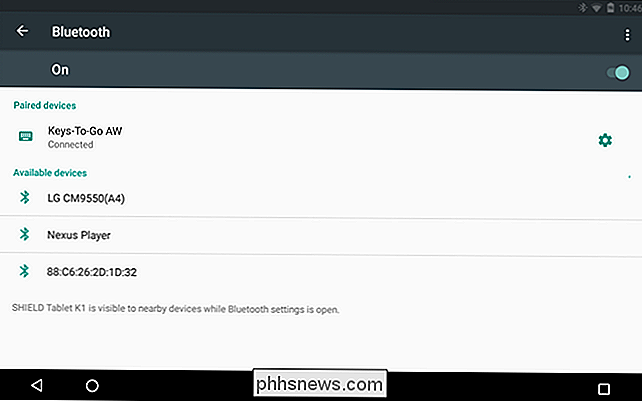
"Bluetooth" ekrane jūsų "Android" įrenginys turėtų automatiškai ieškoti ir raskite savo klaviatūrą. Jei pirmą kartą nepavyks tai padaryti, tiesiog vėl įjunkite klaviatūrą ir tada palieskite "Ieškoti įrenginių", kad bandytumėte dar kartą. Jei jis vis tiek neveikia, įsitikinkite, kad turite naujus baterijos (arba klaviatūra yra įkrauta), o klaviatūra nėra suporuota su kitu įrenginiu. Jei taip yra, turėsite ją išvalyti prieš pradedant dirbti su "Android" įrenginiu.
Kai "Android" suranda jūsų klaviatūrą, pasirinkite jį "Available Devices" ("Galimi įrenginiai"), ir jums turėtų būti paraginti įvesti kodą.
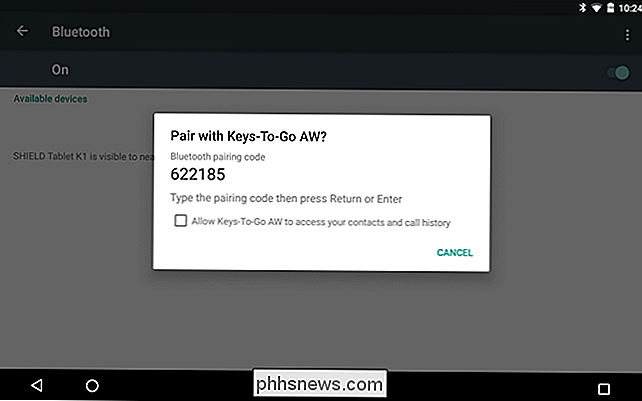
Jei sėkmingai pamatysite, kad šis įrenginys yra "prijungtas" ir jūs esate pasiruošę eiti.
Jei norite išbandyti, pamėginkite paspausti klaviatūrą "Windows + Esc" (arba "Command + Esc", jei tai yra "Mac" klaviatūra). , o jūs būsite nutekėję į savo pagrindinį ekraną.
Kaip naudotis klaviatūra
Tikriausiai žinote, kad galite naudoti klaviatūrą, norėdami įvesti el. laiškus, tinklaraščio įrašus ar bet kurį kitą ilgalaikį tekstą. Bet jūsų klaviatūra gali padaryti daugiau nei įvesti. Tradiciniai "Windows" ir "Mac" vartotojai žino, kad paprastai yra spartusis klavišas maždaug maždaug viskas . Taigi, kur "Android" patenka į keptuves klaviatūros komandas?
Mes sakytume, kad "Android" klaviatūros spartieji klavišai yra "pakankamai, bet ne per daug". Yra tikrai nustatytos komodos, kurias galite naudoti, kad apeiti, tačiau jos nėra aiškios ir atrodo, kad nėra kokios nors institucijos dėl to, kas jos yra. Vis dėlto "Android" yra pakankamai klaviatūros, kad būtų galima tai padaryti, jei tik tiems laikams, kai reikia ką nors padaryti, o ekrano klaviatūra paprasčiausiai nebus.
Svarbu prisiminti, kad "Android" yra , ir tikėtina, kad visada bus pirmoji sąsaja. Tai sakydamas, tai suteikia tam tikrų nuolaidų fizinėms klaviatūroms. Kitaip tariant, "Android" galėsite pasiekti gana gerai, jei nenaudojate rankų nuo raktų, bet vis tiek turėsite reguliariai paliesti ekraną, nebent pridėsite pelę. Pavyzdžiui, galite pažadinti savo įrenginį spustelėdami raktą, o ne paspausdami jo maitinimo mygtuką. Jei turite slaptažodį ar PIN kodą, galite įeiti į jį naudodami klaviatūrą, tačiau, jei jūsų įrenginys yra skaidrę ar užrakintas, tada norint jį atrakinti turėsite naudoti jutiklinį ekraną. Taip pat reikės naudoti kitus dalykus, pvz., Valdiklius, programų valdiklius ir funkcijas. Jūs gaunate idėją.
Spartusis klavišas ir naršymas
Kaip mes sakėme, spartusis kombinuotas spartusis kombinuotas kombinacijas nebūtinai yra gausus ir akivaizdus. Vienas dalykas, kurį visada galite padaryti - tai ieškoti. Bet kuriuo metu, kai norite "Google" kažko, pradėkite rašyti iš pagrindinio ekrano, o paieškos ekranas bus automatiškai atidarytas ir pradės rodyti rezultatus.
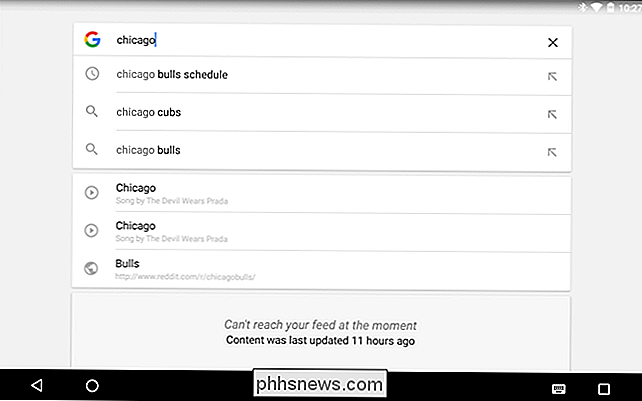
Išskyrus tai, čia mes galėjome išsiaiškinti:
- Esc = Grįžti atgal
- Ctrl + Esc = Meniu
- Alt + Erdvė = Paieškos puslapis (pasakykite "Gerai Google", jei norite ieškoti balsų)
- Alt + Tab ir Alt + Shift + Tab = Perjungti uždavinius
Paskirti talpumo funkciniai klavišai, tie tikriausiai bus dirbti. Taip pat yra keletas pasirinktinių sparčiųjų klavišų, leidžiančių naudoti programas, pvz., Skaičiuotuvą, "Gmail" ir kelis kitus:
- Windows + C = Kontaktai
- Windows + G = Gmail
- Windows + L = Kalendorius
- Windows + P = Groti muziką
- Windows + Y = "YouTube"
Apskritai tai nėra išsamus sąrašas, ir nėra jokios specialios klaviatūros kombinacijos visai "Google" produktų asortimentui. Suteikta sunku įsivaizduoti, kad iš klaviatūros su žemėlapiais galite gauti daug rida, tačiau su kažkuo panašaus "Keep" galite įrašyti ilgus išsamius savo planšetinio kompiuterio sąrašus ir peržiūrėti juos išmaniajame telefone, kai einate apsipirkti.
Taip pat galite naudoti rodyklių klavišus naršyti pradinio ekrano nuorodas ir atidaryti programos stalčių. Pasirinkus kai ką ekrane, bus paryškintas. Jei norite atidaryti pasirinkimą, paspauskite "Enter".
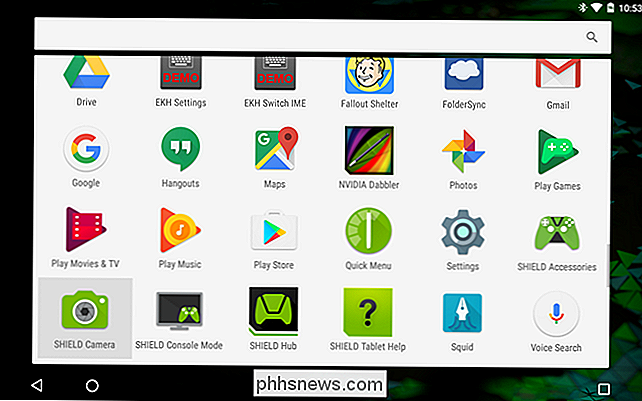
Be to, jei programoje yra savo sparčiųjų klavišų rinkinys, pvz., "Gmail" ar "Chrome", kai kurie, nors ir ne daug, dirbs "Android" (ne "YouTube", pvz.). Be to, daugelyje "universalių" nuorodų, pvz., "Kopijuoti" (Ctrl + C), "Cut" ("Ctrl + X"), "Įklijuoti" ("Ctrl + V") ir "Pasirinkti viską" ("Ctrl + A") veikia daugybė programų.
Nuorodos
Nors pasirinktiniai spartieji klavišai iš tikrųjų buvo sistemos dalis "Meduolių duona" dienų metu, tai, deja, nebėra. Laimei, tai yra programa (kaip ir viskas).
Tai vadinama išorine klaviatūra padėjėja (EKH), o kai yra nemokama demo versija, mokama versija yra tik keletas dolerių.
Norėdami jį naudoti , pirmiausia atidarykite programą ir pamatysite pagrindinį programos ekraną. Nesijaudinkite pasirinkdami tinkintą maketą ar panašiai. Norite pereiti tiesiai į "Išplėstinius nustatymus".
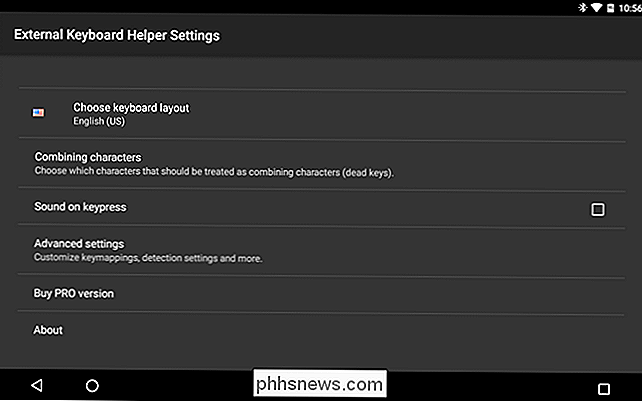
Iš ten pasirinkite "Klaviatūros kartografavimas", tada "Programų nuorodos".
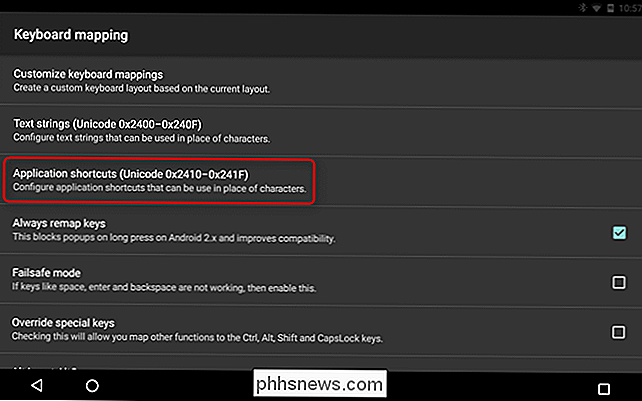
Galite turėti iki 16 tinkintų programų sparčiųjų klavišų. Pavyzdžiui, sukurkime priskirtą "Facebook" programos nuorodą. Pirmiausia pasirinkite "A0", o iš to sąrašo - "Facebook". Tai galite padaryti bet kokiam programų, paslaugų ir nustatymų skaičiui. Kaip matote dabar, "Facebook" programa jau buvo susieta su taikymu-nuline (A0):
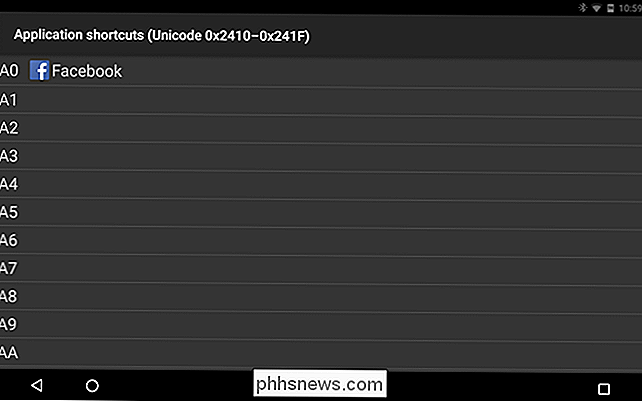
Dabar grįžkite į puslapį "Išplėstiniai nustatymai" ir pasirinkite "Tinkinti klaviatūros parodymus". Būsite paraginti sukurti pasirinktinį klaviatūros išdėstymą - pasirinkite "Custom 1".
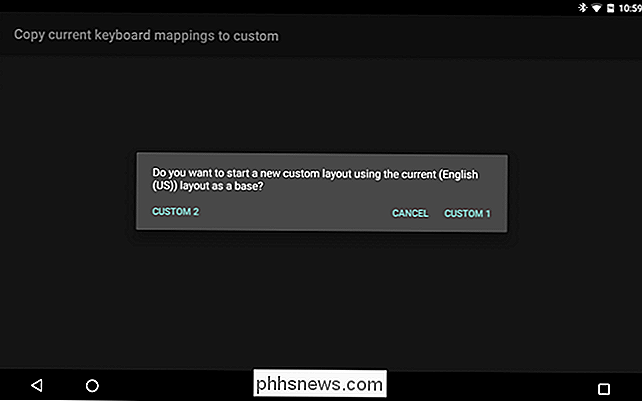
Pasirinkus sukurti pasirinktinį maketą, galite padaryti daug daugiau dalykų naudodami klaviatūrą. Pavyzdžiui, daugelis klaviatūrų turi iš anksto nustatytą funkciją ( Fn) klavišus, kuriuos galite perkelti į planšetinio kompiuterio ryškumo valdiklius, "Wi-Fi" perjungimą ir daug daugiau.
Patarimas: programa sukuria pasirinktinį išdėstymą automatiškai perkelia tam tikrus raktus. Tai gali sugadinti kai kuriuos esamus klaviatūros kombinacija.Jei tiesiog norite pridėti tam tikrų klaviatūros funkcijų, galite eiti į priekį ir ištrinti EKH numatytuosius keitimus ir pradėti savo pasirinktinį maketą nuo pat pradžių.
Norėdami sukurti naują kombinaciją, pasirinkite "Pridėti naują raktų kartografavimą".
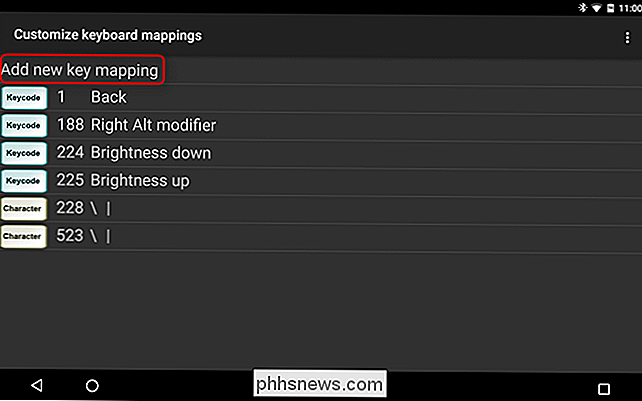
Naujajai nuorodai priskirkite "Facebook" programą, kurią atidarysime spustelėję Alt + F. Norėdami tai padaryti, bakstelėkite lauką "Scancode" ir įveskite "F" klavišą savo klaviatūroje - jis bus rodomas kaip "33, ", Nes tai yra raidė F, kuri taip pat gali būti pakeista mygtuku" Keisti ".
Dabar priskirsime "Alt" klavišą į programą "A0", anksčiau priskirtą "Facebook" programai. Lauke "AltGr" įveskite "A0" ir išsaugokite pasirinktinį kombinaciją.
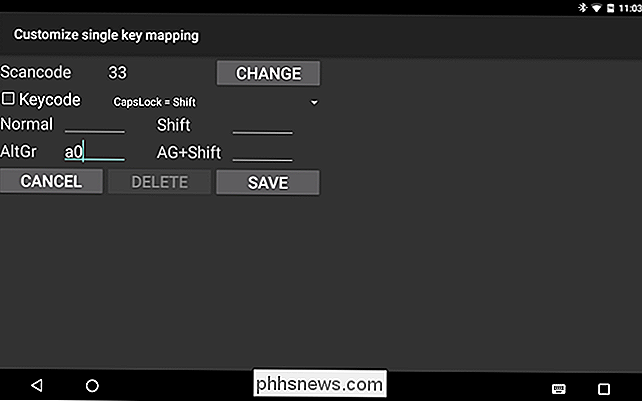
Iš čia, kol naudojate pasirinktą maketą, "Facebook" programa turėtų būti paleista, kai paspausite "Alt + F ant klaviatūros. Lengvas peasy.
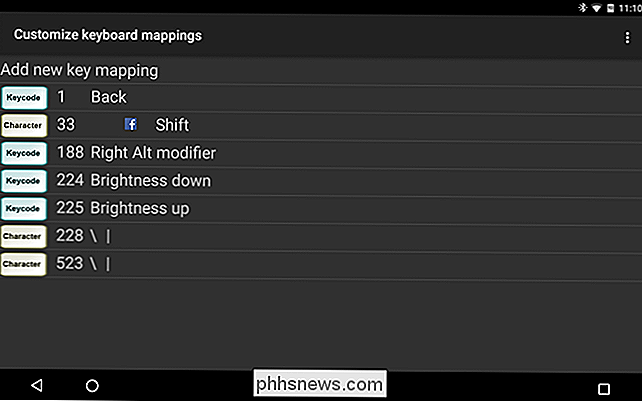
Išorinis klaviatūros parašas tęsiasi toli gražu ne paprastų programų sparčiųjų klavišų, o jei ieškote gilesnių klaviatūros tinkinimo parinkčių, būtinai patikrinkite. Be to, EKH palaiko keliasdešimt kalbų ir leidžia greitai pereiti iš maketų naudodami raktą arba kombinaciją, pridėti iki 16 pasirinktinių teksto nuorodų ir dar daugiau.
Galite atsisiųsti visą versiją už 1,99 dolerius "Play Store", bet galite nemokamai išbandyti demonstracinę versiją. Taip pat galima rasti išsamesnės informacijos apie tai, kaip naudoti programą.
Skirtingai nuo įprastų stalinių operacinių sistemų, nereikia fizinės klaviatūros ir pelės, kad galėtumėte naudoti mobiliąsias operacines sistemas. Galite nusipirkti "iPad", "Pixel C" ar bet kurią kitą "Android" planšetinį kompiuterį ir niekada nereikalauti kito priedo ar periferinio įrenginio - jie veikia taip, kaip numatyta, iš karto iš karto. Teoriškai galite parašyti esė, knygą ar dar ką nors naudodamiesi tik klaviatūra, kuri yra liesta, planšetiniame kompiuteryje, bet tai būtų varginanti ir absurdiška daug laiko. Nerekomenduojama.
Naudojant "Android" klaviatūrą yra daugiau prasmės tokioje situacijoje. Jums net nereikia pridėti tinkinimų (nors jie yra gražūs), nes "Android" yra pakankamai galiojančių sparčiųjų klavišų, kad būtų galima jį naudoti. Be to, kai kalbame apie teksto įvedimą, pvz., Redaktorių ar terminalų programoje, mes visiškai palaikome dideles fizines klaviatūras. Bottom line: jei ieškote būdų pagerinti savo "Android" planšetinį kompiuterį, suteikite klaviatūrai galimybę.

Kodėl neturėtumėte naudoti "Task killer" "Android"
Kai kurie žmonės mano, kad užduočių žudikai yra svarbūs "Android". Uždarius programas, veikiančias fone, bet kuriuo atveju pagerės našumas ir baterija. Iš tiesų užduočių žudikai gali sumažinti savo našumą ir baterijos veikimą. Užduotys žudikai gali priversti programas, veikiančias fone, baigti, pašalinti iš atminties.

Kaip atverti milžinišką "zip" failą, kurį "Windows" negalima apdoroti?
Daugeliu atvejų atspaudžiant zip failą sistemoje "Windows" yra paprasta, bet kai kada zip failas ateina ir yra nieko, bet bėdų. Atsižvelgiant į tai, šiandienos "SuperUser Q & A" žinutė ateina į pagalbą, kad padėtų skaitytojui gauti atvirą zip failą. Šiandienos klausimų ir atsakymų sesija ateina pas mus "SuperUser" - "Stack Exchange", bendruomeninės grupės Nuotrauka mandagumo Nicole Hanusek (Flickr).



